Canva ngoài tính năng chỉnh sửa hình ảnh, hoặc hỗ trợ bạn tạo những mẫu ảnh thiết kế thì còn có thêm tùy chọn chỉnh sửa video với những công cụ chỉnh sửa video từ chuyên nghiệp tới nâng cao. Chẳng hạn bạn có thể xóa âm thanh trong video trên Canva để lồng ghép âm thanh khác mà mình muốn. Khi đó video trong âm thanh được loại bỏ hoàn toàn chỉ với vài bước thực hiện đơn giản. Bài viết dưới đây sẽ hướng dẫn bạn xóa âm thanh trong video trên Canva.
Hướng dẫn xóa âm thanh trong video trên Canva
Bước 1:
Tại giao diện trên Canva, người dùng nhấn chọn vào nút Tạo thiết kế ở góc phải bên trên giao diện như hình.
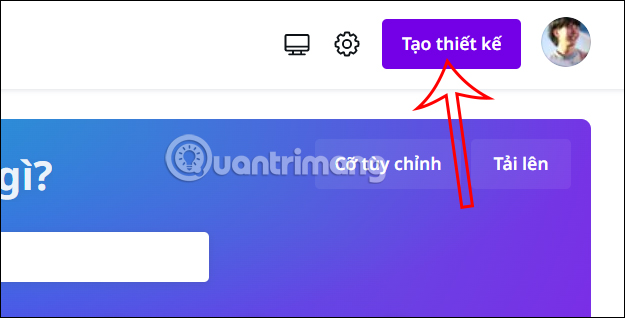
Sau đó trong danh sách hiển thị ở bên dưới bạn nhấn chọn vào Video.
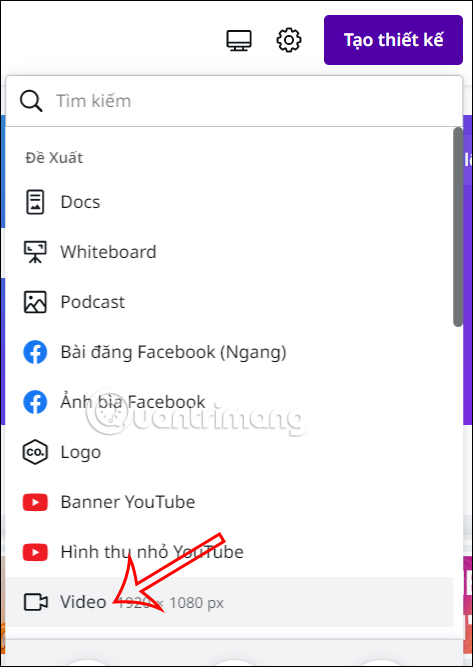
Bước 2:
Lúc này ở cạnh trái trên giao diện Canva, người dùng nhấn vào mục Tải lên để tải video lên trang web.
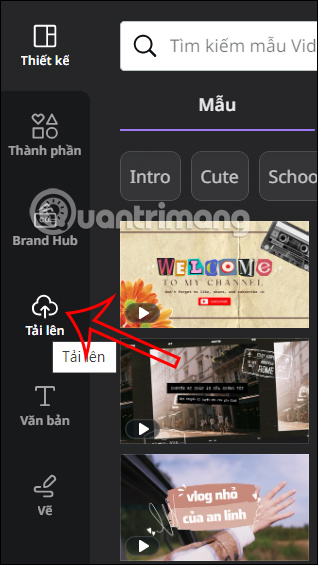
Sau đó bạn nhấn vào tab Video rồi nhấn vào nút Tải lên tệp để tải video mà bạn muốn xóa âm thanh. Khi đã tải video lên Canva thì bạn nhấn chọn để thêm video vào giao diện chỉnh sửa.
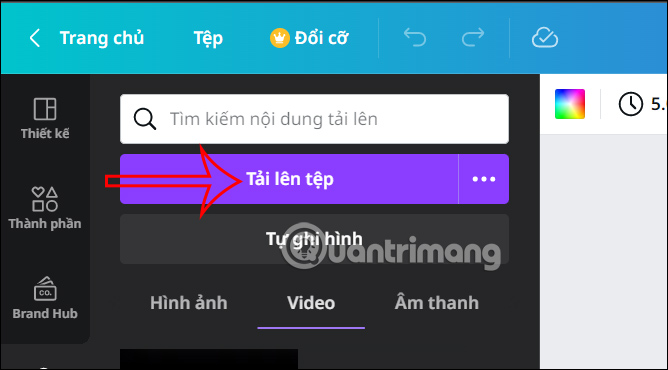
Bước 3:
Trong giao diện chỉnh sửa video bạn nhấn vào biểu tượng loa để điều chỉnh âm thanh. Chúng ta sẽ tắt âm thanh của video trong thanh điều chỉnh âm thanh, bằng cách nhấn ngay vào biểu tượng loa gạch chéo để xóa âm thanh. Hoặc có thể chỉnh giảm mức độ âm thanh video tới đâu mà bạn muốn.
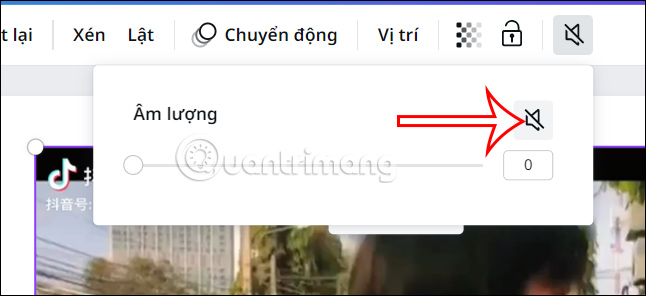
Khi đó âm thanh sẽ được loại bỏ khỏi video. Lúc này bạn có thể chèn âm thanh khác cho video nếu muốn. Hoặc chúng ta lưu lại video không âm thanh như bình thường trên Canva.
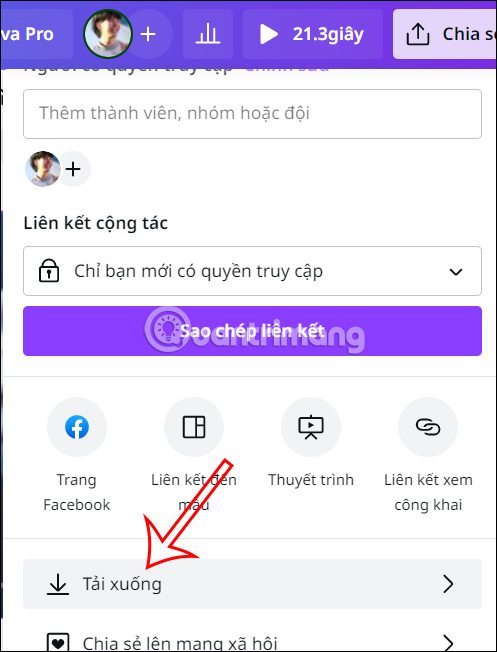
 Công nghệ
Công nghệ  AI
AI  Windows
Windows  iPhone
iPhone  Android
Android  Học IT
Học IT  Download
Download  Tiện ích
Tiện ích  Khoa học
Khoa học  Game
Game  Làng CN
Làng CN  Ứng dụng
Ứng dụng 






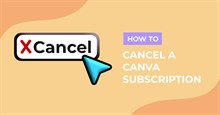











 Linux
Linux  Đồng hồ thông minh
Đồng hồ thông minh  macOS
macOS  Chụp ảnh - Quay phim
Chụp ảnh - Quay phim  Thủ thuật SEO
Thủ thuật SEO  Phần cứng
Phần cứng  Kiến thức cơ bản
Kiến thức cơ bản  Lập trình
Lập trình  Dịch vụ công trực tuyến
Dịch vụ công trực tuyến  Dịch vụ nhà mạng
Dịch vụ nhà mạng  Quiz công nghệ
Quiz công nghệ  Microsoft Word 2016
Microsoft Word 2016  Microsoft Word 2013
Microsoft Word 2013  Microsoft Word 2007
Microsoft Word 2007  Microsoft Excel 2019
Microsoft Excel 2019  Microsoft Excel 2016
Microsoft Excel 2016  Microsoft PowerPoint 2019
Microsoft PowerPoint 2019  Google Sheets
Google Sheets  Học Photoshop
Học Photoshop  Lập trình Scratch
Lập trình Scratch  Bootstrap
Bootstrap  Năng suất
Năng suất  Game - Trò chơi
Game - Trò chơi  Hệ thống
Hệ thống  Thiết kế & Đồ họa
Thiết kế & Đồ họa  Internet
Internet  Bảo mật, Antivirus
Bảo mật, Antivirus  Doanh nghiệp
Doanh nghiệp  Ảnh & Video
Ảnh & Video  Giải trí & Âm nhạc
Giải trí & Âm nhạc  Mạng xã hội
Mạng xã hội  Lập trình
Lập trình  Giáo dục - Học tập
Giáo dục - Học tập  Lối sống
Lối sống  Tài chính & Mua sắm
Tài chính & Mua sắm  AI Trí tuệ nhân tạo
AI Trí tuệ nhân tạo  ChatGPT
ChatGPT  Gemini
Gemini  Điện máy
Điện máy  Tivi
Tivi  Tủ lạnh
Tủ lạnh  Điều hòa
Điều hòa  Máy giặt
Máy giặt  Cuộc sống
Cuộc sống  TOP
TOP  Kỹ năng
Kỹ năng  Món ngon mỗi ngày
Món ngon mỗi ngày  Nuôi dạy con
Nuôi dạy con  Mẹo vặt
Mẹo vặt  Phim ảnh, Truyện
Phim ảnh, Truyện  Làm đẹp
Làm đẹp  DIY - Handmade
DIY - Handmade  Du lịch
Du lịch  Quà tặng
Quà tặng  Giải trí
Giải trí  Là gì?
Là gì?  Nhà đẹp
Nhà đẹp  Giáng sinh - Noel
Giáng sinh - Noel  Hướng dẫn
Hướng dẫn  Ô tô, Xe máy
Ô tô, Xe máy  Tấn công mạng
Tấn công mạng  Chuyện công nghệ
Chuyện công nghệ  Công nghệ mới
Công nghệ mới  Trí tuệ Thiên tài
Trí tuệ Thiên tài